Я заказал EasyCap, но он не работает на Windows 10. Я нашел драйвер для Windows 10 онлайн, но он не работал. Кто-то знает, как я мог решить эту проблему? Устройство распознается как аудиоустройство также после того, как я установил драйвер. Большое спасибо.
3 комментария
Определить «не работает». ddbug 6 лет назад 0
Это может быть проблема с драйвером устройства, например, не соответствовать новым требованиям подписи. К сожалению, трудно сказать больше, не зная больше деталей о проблеме (системные журналы и т. Д.) ddbug 6 лет назад 0
Комментировать
5 ответов на вопрос
- Популярные
- Новые
- С комментариями
- Активные
rcpao 2018-10-05 в 22:44
EasyCAP DC60 Somagic 1c88: 0007 / 1c88: 003c
Существует много разных версий оборудования, продаваемых под названием «EasyCAP». Некоторые не хранят требуемую прошивку в EEPROM, но ожидают, что драйвер будет загружать прошивку в USB-устройство после его установки. Somagic 1c88: 0007 является одним из таких устройств (могут быть и другие). После загрузки прошивки идентификатор устройства меняется на 1c88: 003c.
SMI Grabber Device — Worms Armageddon test 2
Отсутствие встроенного программного обеспечения является причиной того, что «VLC 3.0.4 Vetinari» может работать с некоторыми аппаратными средствами EasyCAP (со встроенным встроенным программным обеспечением), но не с другими. VLC> Открыть мультимедиа> вкладка «Устройство захвата»> В режиме захвата перечислены только DirectShow, «TV — digital» и «Рабочий стол». Там нет «USB-камеры».
Диспетчер устройств Windows 10 1803 показывает его в разделе «Другие устройства»> «Неизвестное устройство»> вкладка «Сведения»> «Путь к экземпляру устройства»> «Значение» = USB VID_1C88 PID_0007 SMBL007 со следующим статусом 0: 0 0 0 0 0 0 0 0).
Драйвер устройства Somagic устанавливается в C: Windows System32 DriverStore FileRepository smiusbgrabber3f.inf_amd64_62fdac16904230b7 SmiUsbGrabber3F.sys. Щелкните правой кнопкой мыши файл .sys> Свойства. Вы заметите, что нет вкладки «Цифровые подписи». Это означает, что он не «подписан», что требуется для драйверов ядра Windows 10. Сравните это с C: Windows System32 drivers storahci.sys, который подписан.
Можно выполнить поиск, чтобы отключить принудительное применение подписи драйверов в Windows 10, но это сделает вашу систему менее защищенной / более подверженной вредоносным программам. Я даже не уверен, будет ли драйвер работать даже в Windows 10 с отключенным принудительным применением подписи драйверов. Он отмечен только Win7-64 на этикетке CD.
Два места указывают на один и тот же подписанный драйвер Microsoft:
- https://www.youtube.com/watch?v=EjXSsv_rOmI
- https://www.driverscape.com/download/sm-usb-007
Версия драйвера:
1.0.8.28 Дата выпуска: 2011-01-26
Размер файла: 546.04K
Поддерживаемые ОС: Windows 10 64-битная, Windows 8.1 64-битная, Windows 7 64bit
Скачать https://www.driverscape.com/files/share/3f52a8986e882143628ad42e0a84c0a1.zip - https://answers.microsoft.com/en-us/windows/forum/windows_10-other_settings/i-need-sm-usb-007-driver/5746cf9b-b0c4-4a09-b15f-b66e82655e2e TonestarDeluxe 17.04.2017 21:58:25
- Удалите неизвестное устройство в диспетчере устройств
- Создать точку восстановления Windows
- Перейдите по адресу http://www.driverscape.com/download/sm-usb-007 и прокрутите вниз до второго последнего драйвера. Сведения о
драйвере должны быть следующими: Версия драйвера: 1.0.8.28
Дата выпуска: 2011-01-26
Размер файла: 546.04K
Поддерживаемые ОС: Windows 10 64 бит, Windows 8.1 64 бит, Windows 7 64 бит - Загрузите zip-файл и распакуйте его в папку (сначала, конечно, проверяйте на вирусы!).
- После извлечения щелкните правой кнопкой мыши файл SmiUsbGrabber3C.inf и выберите «Установить». Ваше USB-устройство должно быть установлено и распознано. Вам может потребоваться перезагрузка, если это будет необходимо.
How to install SMI Grabber device driver software for capturing video audio by easycap/No Need Ulead
Windows 10 1809 (по состоянию на 2018-11-18) не жаловалась на цифровую подпись, но жаловалась на файл * .INF эпохи Widows 95 и невозможность перенести драйвер. Возможно, более старая версия Windows 10 может работать (пока Microsoft не заставит ее обновиться).
Ubuntu 18.04.1 информация об устройстве EasyCAP, которое я купил через eBay:
$ sudo lsusb -d 1c88:0007 -v Bus 003 Device 011: ID 1c88:0007 Somagic, Inc. SMI Grabber (EasyCAP DC60+ clone) (no firmware) [SMI-2021CBE] Device Descriptor: bLength 18 bDescriptorType 1 bcdUSB 2.00 bDeviceClass 0 (Defined at Interface level) bDeviceSubClass 0 bDeviceProtocol 0 bMaxPacketSize0 64 idVendor 0x1c88 Somagic, Inc. idProduct 0x0007 SMI Grabber (EasyCAP DC60+ clone) (no firmware) [SMI-2021CBE] bcdDevice 1.00 iManufacturer 1 Somagic, Inc. iProduct 2 SM-USB 007 iSerial 3 SMBL007 bNumConfigurations 1 Configuration Descriptor: bLength 9 bDescriptorType 2 wTotalLength 18 bNumInterfaces 1 bConfigurationValue 1 iConfiguration 0 bmAttributes 0x80 (Bus Powered) MaxPower 200mA Interface Descriptor: bLength 9 bDescriptorType 4 bInterfaceNumber 0 bAlternateSetting 0 bNumEndpoints 0 bInterfaceClass 255 Vendor Specific Class bInterfaceSubClass 255 Vendor Specific Subclass bInterfaceProtocol 255 Vendor Specific Protocol iInterface 0 Device Qualifier (for other device speed): bLength 10 bDescriptorType 6 bcdUSB 2.00 bDeviceClass 0 (Defined at Interface level) bDeviceSubClass 0 bDeviceProtocol 0 bMaxPacketSize0 64 bNumConfigurations 1 Device Status: 0x0000 (Bus Powered)
К сожалению, поддержка Linux для этого устройства сложна в настройке:
- https://github.com/stevelacy/EasyCap
- https://code.google.com/archive/p/easycap-somagic-linux/wikis/GettingStarted.wiki
Источник: wikiroot.ru
Smi grabber device что это за программа
 Автоматическая установка драйверов и программного обеспечения от производителей устройств
Автоматическая установка драйверов и программного обеспечения от производителей устройств Все файлы проверены антивирусом Kaspersky
Все файлы проверены антивирусом Kaspersky  Поиск драйверов для оборудования по коду устройства
Поиск драйверов для оборудования по коду устройства Прямые ссылки на файлы
Прямые ссылки на файлы  Скорость скачивания — до 100 Мбит/сек
Скорость скачивания — до 100 Мбит/сек  Скачивание драйверов — бесплатно и без регистрации
Скачивание драйверов — бесплатно и без регистрации

Перед установкой драйвера распакуйте скачанный файл на своем ПК

Для автоматической установки драйвера найдите и запустите файл Setup.exe или Install.exe.

Для ручной установки драйвера небходимо указать путь к папке с драйвером.
Источник: driverslab.ru
Оцифровка видеокассет в домашних условиях
Оцифровка видеокассет в домашних условиях не слишком сложное мероприятие? У меня на видеокассету записана свадьба, в специализированных студиях за услугу перенести всё с видеокассеты на DVD диск просят слишком большую цену, подскажите приемлемое решение. В интернете очень много статей на данную тему, но в основном это реклама, а хотелось бы подробного руководства.
Оцифровка видеокассет в домашних условиях
- Перед тем как перейти собственно к руководству, хочу сказать одно: не волнуйтесь и главное не торопитесь, осваивайте информацию постепенно, если появятся трудности, знайте, не вы первый и до вас их уже решили, ответ 100% присутствует на просторах интернета, не отчаивайтесь, а главное ничего не бойтесь, у вас всё получится. Кстати, после удачной оцифровки, Вам могут пригодиться ещё несколько наших статей: Как подключить телевизор к компьютеру через HDMI и ещё Как подключить ноутбук к телевизору через HDMI.
В первую очередь нам нужен видеомагнитофон, да тот самый, что лежит у вас где-то в гараже, или на балконе, пора достать его и протереть салфеткой. Понимаю, придётся выслушать от жены, что мы тащим всякий хлам домой, начитавшись интернета.
Второе устройство, которое нам понадобится, это ТВ-тюнер.
- Примечание : для оцифровки видеокассет в домашних условиях с помощью ТВ-тюнера , нужен компьютер хотя бы средней мощности, если ваш процессор не будет справляться с оцифровкой, то в итоге видеофайл на выходе будет иметь эффект рассинхронизации, простыми словами звук будет отставать от видео, вопрос этот тоже решается дополнительным программным обеспечением, в основном платным. Во вторых, в процессе работы не нужно загружать процессор любыми другими задачами.
С видеомагнитофоном у нас проблем быть не должно. Желание, пока нет первых трудностей, тоже есть, а вот ТВ-тюнер, есть не у всех. Стоит он порядка двух тысяч рублей, если жалко, скажу одно, когда у вас всё получится и про это узнают друзья, вас завалят заказами, это во первых, а во вторых, это же ТВ-тюнер, вы сможете принимать телевизионные каналы и смотреть их на вашем компьютере не нужно наконец ждать окончания бесконечного сериала, что бы посмотреть телевизор.
Лично я использую ТВ-тюнер Behold TV 607 FM .

Купить ТВ-тюнер, надо правильно, для самой простой работы с видеомагнитофоном, на нём должны быть гнёзда с разъёмами комбинированного A/V-входа (разъём MiniDIN 6PIN) моделей тюнеров Behold TV 6-ой, 7-ой серии. Для моделей тюнеров Behold TV H8/A8, должен присутствовать комбинированный A/V-вход (разъём MiniDIN 9PIN). И обязательно должен быть A/V кабель , его присутствие обязательно.

Уточните всё у продавца. Приобретя ТВ-тюнер с данным кабелем, вы избавитесь от многих проблем. Лично я приобрёл ТВ-тюнер Behold TV 607 FM , в комплектации с данным кабелем. Вот и первые трудности: S-Video, гнёзда, разъёмы. Не пугайтесь, это очень просто и вы во всём разберётесь.
Вот он представлен на скриншоте, как всё подсоединить, я вам покажу.
Итак мы всё купили и пришли домой, самое сложное в нашем деле вставить ТВ-тюнер в разъём PCI , попросить об этом можно обслуживающий персонал того магазина, где вы покупаете ТВ-тюнер, только придётся предварительно взять системный блок с собой.
Если хотите всё сделать сами, проделать это нужно на выключенном компьютере, так как показано на скриншоте.
PCI-разъём на материнской плате имеет специальный ключ, а ТВ-тюнер интерфейса PCI специальный вырез для этого ключа

Вставьте ТВ-тюнер в PCI- разъём на материнской плате осторожно, не применяя грубой физической силы, сейчас нужно несильно надавить сверху и ТВ-тюнер встанет на место, далее закрепите винтом, вот и всё.

Примечание : если вы захотите использовать технологию ARPC, включать компьютер с пульта ДУ ТВ-тюнера Beholder, устанавливать включение по расписанию или проще сказать использовать ваш ТВ-тюнер по максимуму, внимательно ознакомьтесь с инструкцией.
Теперь подсоединяем видеомагнитофон к нашему компьютеру или ТВ-тюнеру, с помощью A/V кабеля идущего в комплектации ТВ-тюнера.
На самом видеомагнитофоне нам нужны разъёмы Video Out и Audio Out .

У видеомагнитофона имеется в комплекте стандартный кабель, с разъёмом Audio красного цвета и Video жёлтого цвета. Подсоединяем к входу видеомагнитофона Video Out кабель красного цвета и Video Out кабель жёлтого цвета.

Другой конец кабеля видеомагнитофона присоединяем к A/V кабелю ТВ-тюнера , красного цвета Audio к красному, а жёлтый Video к жёлтому, подсоединили.


И последнее, подсоединяем A/V кабель ТВ-тюнера к входу Combo самого тюнера Behold TV и всё, вставляем в видеомагнитофон видеокассету, воспроизведение Play пока не нажимаем. Я же говорил вам, что всё будет очень легко. Переходим к настройкам программного обеспечения.

Включаем компьютер и производим установку драйверов ТВ-тюнера на ваш компьютер, на рабочем столе появляется ярлык Behold TV. Программа Behold TV настраивается она очень легко, запускаем её и открывается наша программа, главное окно имеет такой вид.
Конечно мы захотим увидеть саму запись на видеокассете, поэтому щёлкаем на кнопке VHS (англ. Video Home System) — аналоговый формат видеозаписи. Сейчас можно нажать на видеомагнитофоне кнопку воспроизведения видеозаписи Play .

В этот момент в окне Behold TV , должен воспроизводиться записанный на видеокассете фильм. И вот мы видим очень красивых жениха и невесту.
Далее кнопка настройки, в принципе настройки по умолчанию Вам для первого раза подойдут, но всё равно рассмотрим их, мало ли что.
НЧ -указываем Видеостандарт PAL , всё остальное можете оставить так как есть.

Видео -в данном окне выберите в Предпочтительный стандарт для Autodetect параметр PAL

Аудио-настройки нужно поставить галочку Передавать звуковой поток по шине РСI

Таймшифт -можем указать формат записи видео MPEG2 .

Запись оставьте всё как есть.

Настройки записи Видео/Аудио в параметре Поток выберете место на жёстком диске, где будет сохраняться оцифрованное видео, например у меня это папка Видео на диске N:Видео
Примечание: сохранённое видео будет очень большого размера, поэтому на указанном вами диске должно быть достаточно места, лично я для этих целей подсоединяю специально жёсткий диск, объёмом 250 ГБ.

Видео Утверждают что длина активной видео строки с 704 длиной будет на ТВ растянута по горизонтали, а запись с 720 длиной активной видео строки имеет нормальные пропорции, можете поэкспериментировать, сильную разницу я не заметил.

Аудио Поставить галочку Запись аудио потока по шине РСI , Настройки записи Аудио – Формат и сжатие Аудио можете выставить 48,000 кГц; 16 бит; Стерео [PCM]

Снимок – можете сделать снимок в реальном времени оцифровки .
Начинаем самый главный процесс оцифровки видео, нажимаем кнопку Запись видео и ждём.

Через час видео оцифровано, нажимаем кнопку стоп и его уже можно смотреть на компьютере, файл имеет формат AVI , а так же размер 80 ГБ, не переживайте, после того как мы сожмём его в программе VirtualDub размер будет в десятки раз меньше.
Примечание : не обязательно оцифровывать весь фильм сразу, можно по частям, например разделите весь фильм на три части, оцифруйте сначала одну часть, сожмите её, неоцифрованное видео затем удалите, что бы не занимала места, потом другую и так далее, соединяйте всё в бесплатной программе VirtualDub, как это сделать читаем дальше.
Скачать программу по работе с видео VirtualDub, можно по ссылке
нажмите Download V1.9.11 (x86 / 32-bit), или (x64 / 64-bit), в зависимости от вашей операционной системы. Программа бесплатная, но на английском языке, у неё много поклонников и её без проблем можно найти на русском.
Если скачали, запускаем программу.
Главное окно VirtualDub , просто перетаскиваем в него наш громадный файл, далее вкладка: Видео -> Компрессия

и выбираем кодек, которым будем кодировать или сжимать наш файл например XVID MPEG-4 , является основным конкурентом кодека DivX Pro , хочу заметить, что для его нормальной работы нужен бесплатный пакет кодеков K-lite Codec Pack (скачать можно по этой статье), далее нажимаем ОК .

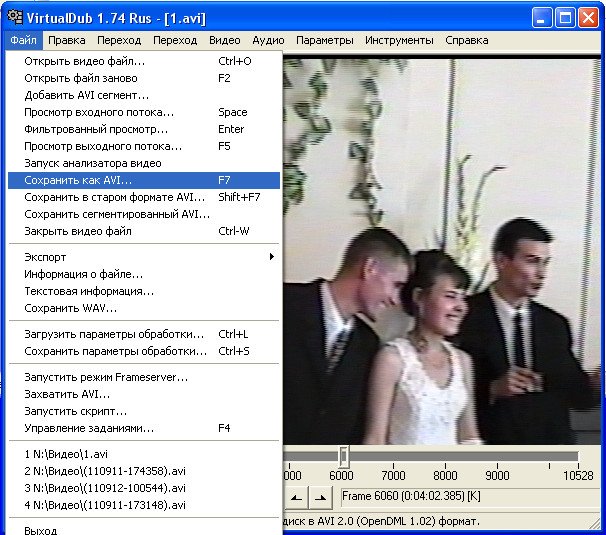
Файл-Сохранить как AVI
Далее даём название файлу и указываем куда Сохранить
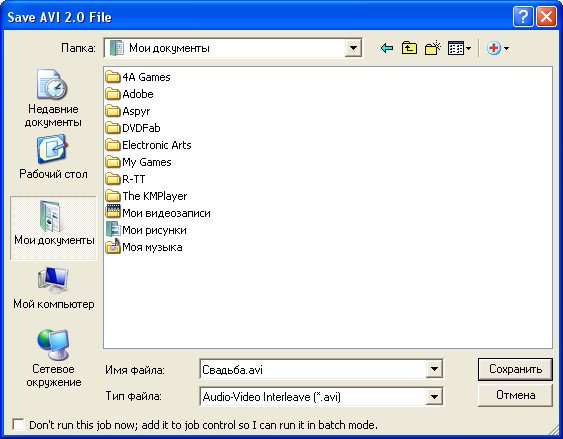
Идёт процесс компрессии или сжатия
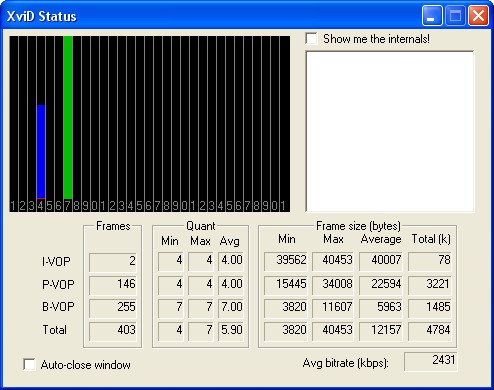

В результате сжатия, файл на выходе имеет размер 4 ГБ, он как раз поместится на болванку, о том как конвертировать формат AVI в DVD бесплатно, а так же используя платные программы, читайте в нашем разделе «Работа с аудио и видео».
Источник: remontcompa.ru
Smi grabber device что это за программа
EasyCAP USB 2.0 – это небольшое устройство, позволяющее захватывать видео- и аудиосигнал напрямую через USB-порт.
Для CarPC-шных целей его можно использовать для подключения камеры заднего хода (КЗХ), обгонной камеры, внешнего ТВ-тюнера или вывод изображения с штатного дисплея авто.
—
Способы подключения изикапа тыц
—
ВНИМАНИЕ
-работает только один input (вход).
-нужно хорошее питание, т.е желательно usb hub с внешним БП.
-не использовать удлинитель юсб из комплекта, он очень низкого качества.
-владельцы девайсов на Rockchip RK3066RK3188 — курят в сторонке, из-за кривого драйвера usb-host, EasyCap отказывается работать должным образом. Это максимум, что удалось выжать
-100% работает на Tegra3 (Nexus 7 2012), Snapdragon (Nexus 7 2013), AllwinnerBoxChip A10,TI OMAP 3630, Exynos 4412 (Galaxy SIII), Amlogic-8726-MX
-зачастую не работает с девайсами у которых MTK процессор на борту. Слабый usb-host.
-скорее всего будут работать и на других «CPU».
Они имеют одно название, и выглядят порой 1 в 1, только начинка вот у них разная:
1. UTV007
— Single chip (UTV007 A614231.1 1136L1BK)
— VID Работает стабильно, рекомендуется к приобретению
2. STK1160
— Video chip (Syntek STK1160)
— Video processor (Silan 8113 или GM7113) // это аналоги SAA7113
— VID Может работать, но с софтом «EasyCAP Viewer» или «Easycap Car» работает нестабильно.
3. Easycap стандарта UVC
— Single chip (Бывает на чипах XYUSB01, XYUSB02 и AMT-630 . возможно и еще есть. )
— VID Софт используется другой, как для веб-камер. например UsbWeb
4. SMI Grabber Device
— Video chip (Somagic SMI-2021CBE)
— Video processor (Silan 8113)
— VID Не поддерживается софтом, отсутствие рабочих драйверов.
5. eMPIA Technology
— Video chip (EM286x)
— Video processor (Silan 8113)
> Не поддерживается софтом, отсутствие рабочих драйверов.
Еще у них есть аудио чип (Realtek, VIA, Cirrus Logic. etc), но это не имеет значения.
Рекомендации к покупке:
Идем на китайский базар Aliexpress.com, в поиске вбиваем ключевое слово UTV007, а не easycap, тем самым отфильтруем кучу «левых».
Далее общаемся с продавцами на предмет уточнения чипа(можно даже попросить фото), ибо в худшем случае(когда придет не то что нужно) эта переписка будет основанием для возврата денег (диспут).
По тому же принципу покупаем и на ebay. Кому где удобнее.
Определить начинку на 100% по внешним признакам невозможно. Количество входов (1 или 4) не имеет значения.
Название может быть абсолютно любым.
КАК. . только вскрыв корпус, опознать чип по маркировке.
Либо, когда девайс на руках, подключить его к ПК и посмотреть как определиться в системе (его VID 29.11.2017 в 16:54 .
Источник: www.pccar.ru